Atualizou para uma nova versão do Excel e percebeu que irá partilhar livros com pessoas que ainda não atualizaram. O Verificador de Compatibilidade pode ajudá-lo a identificar funcionalidades ou informações que poderão não estar disponíveis numa versão anterior, para que possa resolver alguns dos problemas antes de partilhar o seu livro.
Guarde um ficheiro no formato .xls e reveja problemas do Verificador de Compatibilidade.
Siga estes passos:
-
Clique em Ficheiro > Exportar > Alterar Tipo de Ficheiro.
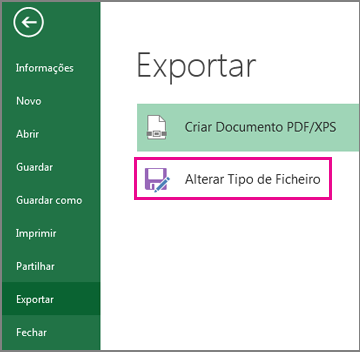
-
Em Tipos de Ficheiro de Livro, faça duplo clique em Livro do Excel 97-2003 (*.xls).
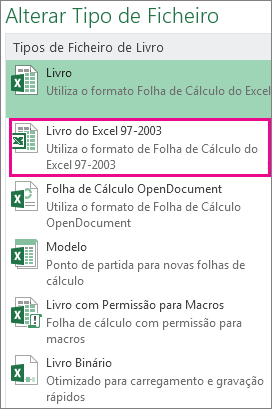
-
Na janela de pop-up Guardar Como , selecione uma localização de pasta para o livro.
-
Na caixa Nome do ficheiro, escreva um novo nome de ficheiro (ou utilize o que já existe).
-
Clique em Guardar.
-
Se o Verificador de Compatibilidade for apresentado, reveja os problemas de compatibilidade encontrados.
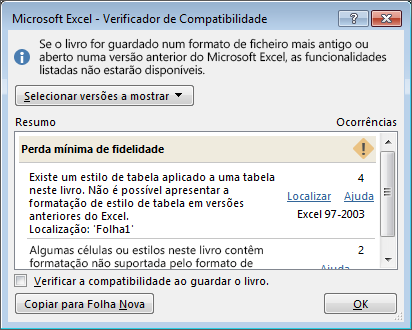
A ligação Localizar direciona-o para esse local na sua folha de cálculo e a ligação Ajuda direciona-o para informações sobre o problema e possíveis soluções.
Notas:
-
Na sua nova versão do Excel, o livro que acabou de guardar no formato .xls é aberto no Modo de Compatibilidade. Continue a trabalhar neste modo quando quiser partilhar e receber este livro com pessoas que o abrem na versão anterior do Excel.
-
Quando já não precisar de retrocompatibilidade, clique em Ficheiro > Informações > Converter para converter o livro no formato de ficheiro atual para que possa tirar partido das Novidades no Excel.
Executar o Verificador de Compatibilidade para o Excel 2007 e posterior
Para verificar se um livro é compatível com o Excel 2013, 2010 ou 2007, execute o Verificador de Compatibilidade manualmente quando guardar o livro pela primeira vez. Em seguida, defina o Verificador de Compatibilidade de modo a ser executado automaticamente sempre que guardar o livro.
Siga estes passos:
-
Clique em Ficheiro > Informações > Verificar Existência de Problemas.
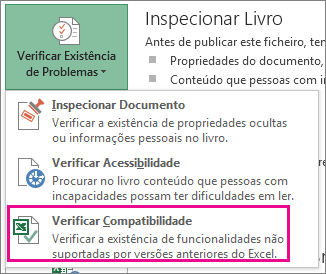
-
Selecione Verificar Compatibilidade.
-
Para verificar a compatibilidade automaticamente, selecione a caixa Verificar a compatibilidade ao guardar o livro.
Sugestão: Também pode especificar as versões do Excel que pretende incluir quando verificar a compatibilidade. Por predefinição, todas as versões estão selecionadas, por isso basta desmarcar as versões que não quer incluir.

Se forem encontrados problemas, a ligação Localizar direciona-o para esse local na sua folha de cálculo e a ligação Ajuda direciona-o para informações sobre o problema e possíveis soluções.
Utilizar o Access para combinar origens de dados para Funcionalidades de Dados que utilizam várias tabelas
Nota: Também pode utilizar a função PROCV no Excel para resolver este problema, mas o processo é um pouco complicado e torna-se mais complicado à medida que o número de origens de dados a combinar aumenta.
O Excel 2010 e versões anteriores não suportam funcionalidades de dados que analisam múltiplas tabelas, porque essas versões do Excel não têm um Modelo de Dados. Se o livro contiver essas funcionalidades, poderá prepará-las para utilização em versões anteriores ao combinar as origens de dados da funcionalidade numa única tabela e, em seguida, utilizar essa nova tabela como origem de dados.
Uma forma de o fazer é utilizar o Access para combinar as origens de dados e reproduzi-las como uma consulta, que pode importar para o seu livro. O processo é semelhante ao seguinte:
-
No Access, importe cada origem de dados original como uma nova tabela.
-
No Excel, abra a caixa de diálogo Relações ao clicar em Ferramentas de Dados > Dados > Relações e anote as relações entre as origens de dados originais.
-
No Access, recrie cada uma das relações.
-
No Access, crie uma consulta que contenha todos os campos de que a funcionalidade de dados do Excel precisa.
-
No Excel, importe a consulta para uma nova folha de cálculo como uma tabela.
Assim que os seus dados estiverem numa tabela no Excel, selecione essa tabela como a origem de dados para as funcionalidades de dados que estavam a utilizar múltiplas tabelas ou recrie as funcionalidades de dados e escolha a nova tabela como a origem de dados.
Precisa de mais ajuda?
Pode sempre colocar uma pergunta a um especialista da Comunidade Tecnológica do Excel ou obter suporte nas Comunidades.
Consulte Também
Formatação e funcionalidades do Excel que não são transferidas para outros formatos de ficheiro










